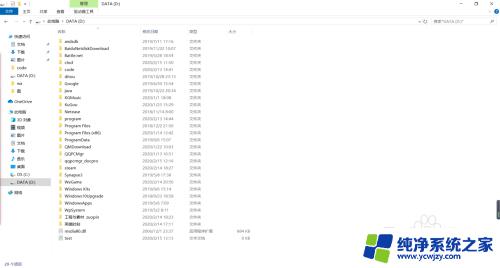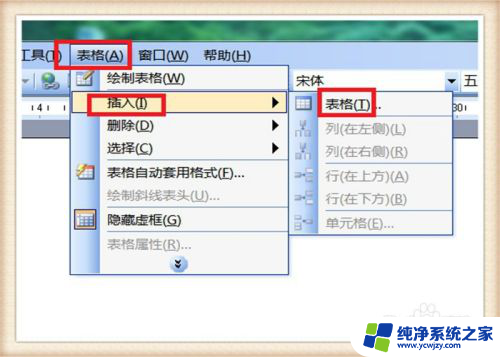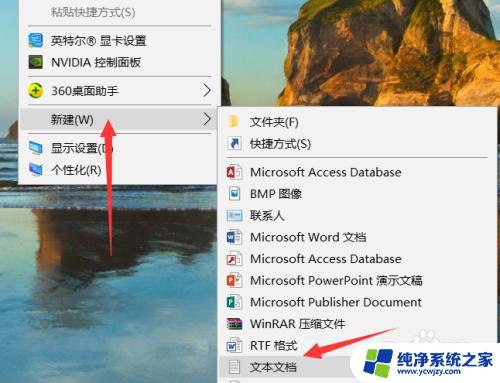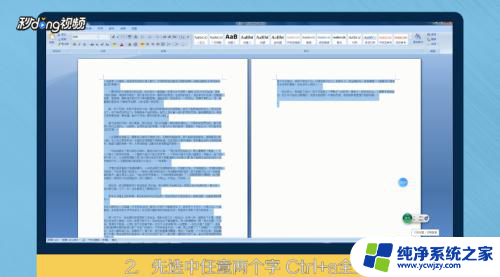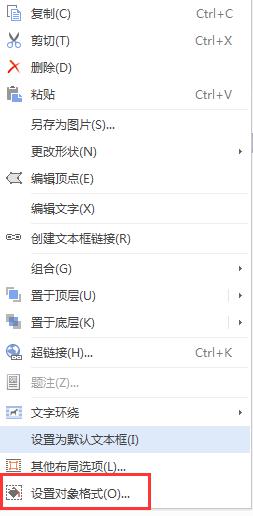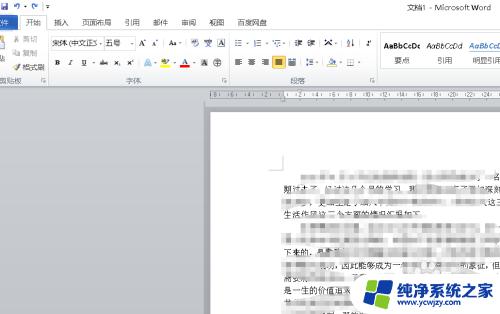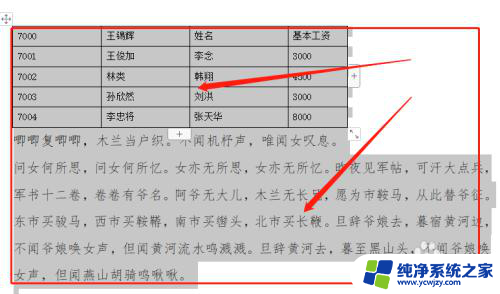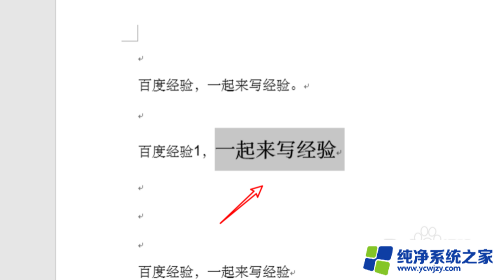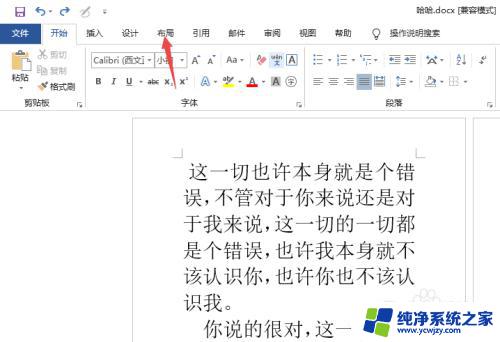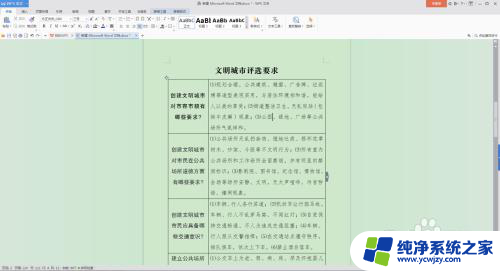word文档怎么改文本格式 Word文本格式调整方法
word文档怎么改文本格式,随着科技的不断进步和人们生活方式的变化,Office软件已经成为办公必备工具,而其中最常用的文本编辑软件——Word,更是众多上班族或学生的选择。在文本编辑过程中,如何改变文本格式成为一个重要的问题。事实上Word提供了多种方法让用户调整文本格式。本文将简单介绍其中几种方法,方便大家能够更加灵活地运用该软件。
具体步骤:
1. 首先,双击打开需要设置文本格式的文档。
设置标题字体:
在文档中选中文章的标题,如下图,在“开始”选项中点击“字体”,根据自己需要的字体样式选择后,文章的标题字体会根据所选字体进行变更。
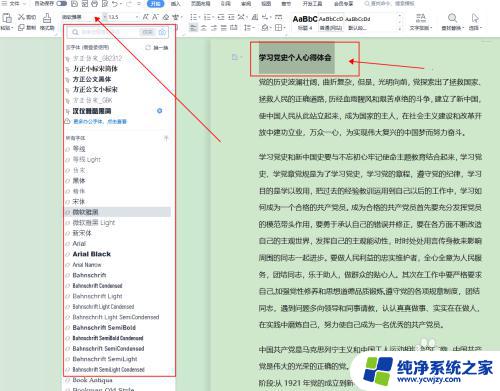
2. 设置标题字号:
在文档中选中文章中的标题内容,在“开始”选项中点击“字号”。如图所示,可以根据自己的需求选择系统已有字号,也可在字号框内输入数字调整到自己觉得合适的字体大小
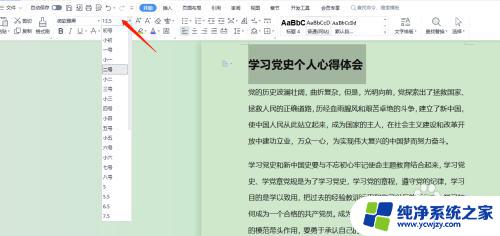
3. 设置标题居中:
在文档中,标题一般要求在正文的中间位置,那么一般文档开始时内容都会靠左排版,此时我们需要将其居中让排版更为美观,如图所示,点击居中按钮即可完成此操作。
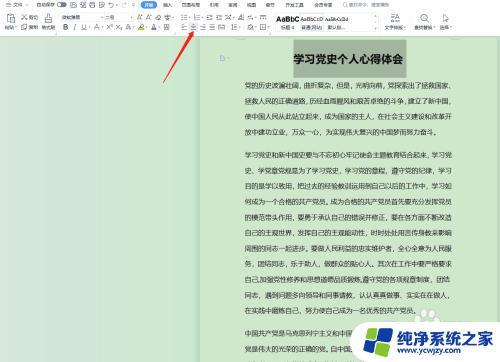
4. 设置正文内容字体:
在文档中选中文章的正文内容,在“开始”选项中点击“字体”,根据自己需要的字体样式选择后,文章的正文字体会根据所选字体进行变更,具体操作如下图所示
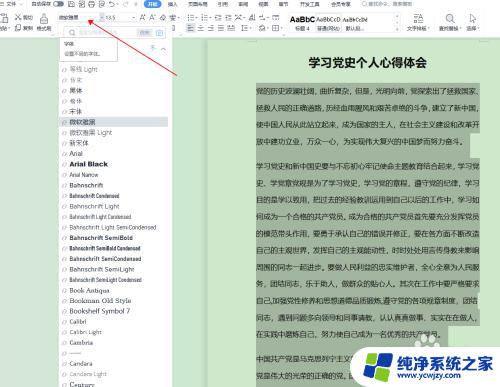
5. 设置正文内容字号:
在文档中选中文章中的正文内容,在“开始”选项中点击“字号”。如图所示,可以根据自己的需求选择系统已有字号,也可在字号框内输入数字调整到自己觉得合适的字体大小。
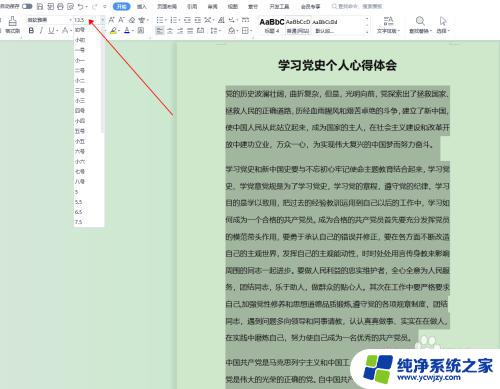
6. 设置字体加粗:
在文档中,选择需要加粗的内容,同样在“开始”选项中点击如图所示按钮,字体即可加粗,在文章更为显眼,一般用于标题、副标题以及一些重点内容等。
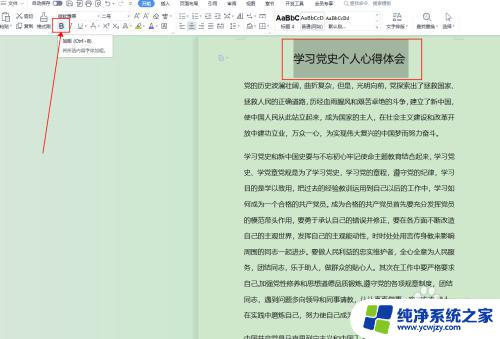
7. 完成字体的设置后,我们还需要对文章的段落进行设置。具体步骤如下
勾选标尺:
在“视图”选项中找到“标尺”在前面的框内勾选(有些版本没有直接显示出来的,可在“显示”选项中找到“标尺”选项),勾选后如下图所示,标尺会在文档中显示出来。
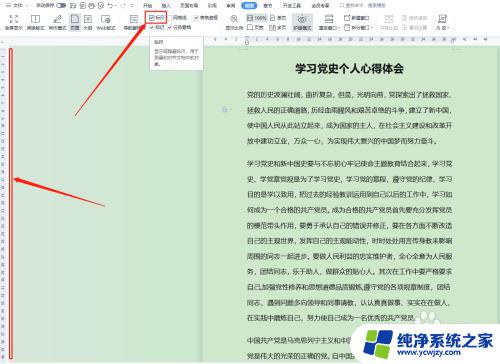
8. 设置首行缩进
将正文文本全部选中,鼠标移至标尺上,找到“首行缩进”尺块上进行滑动,调整到合适位置,松开鼠标即可,如下图所示。
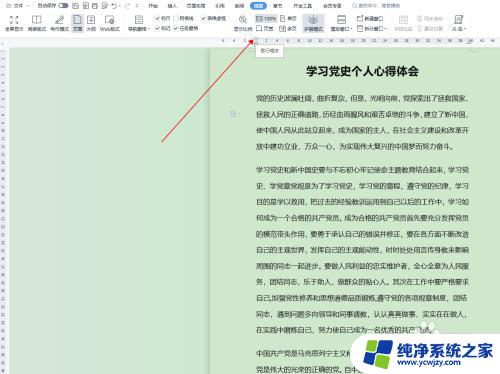
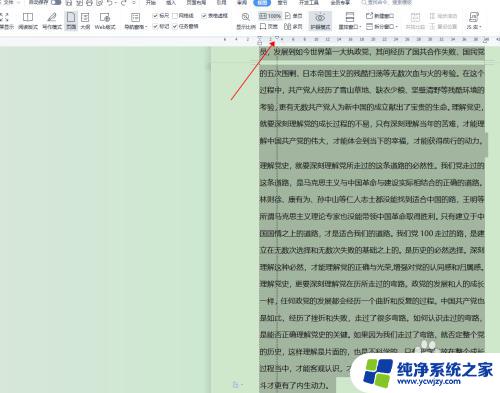
9. 设置段前段后值:
在空白处右击鼠标,点开段落选项,随后在“间距”这一栏进行各项数值的调整,点击“确定”按钮,保存设置即可。
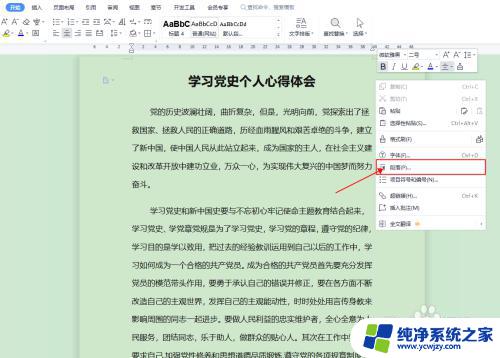
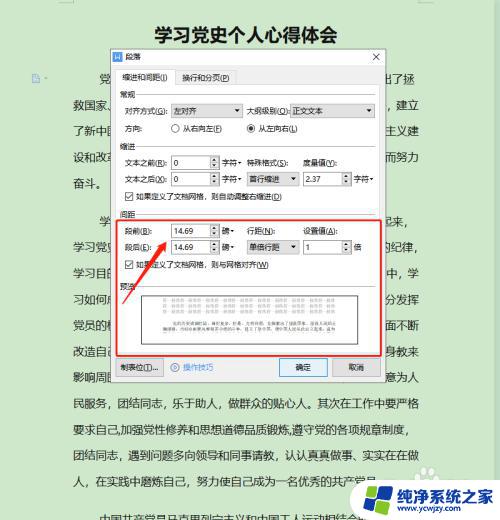
10. 查看打印预览效果
在文档格式设置完成后,需要打印的可以先在打印预览中查看效果,如图所示,点击预览按钮,将文档调整至自己满意的程度后点击打印按钮即可打印。
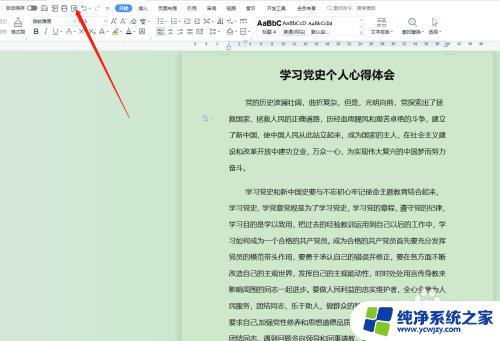

11. 保存文档:
所有的操作都完成后,点击“保存”或者“另存为”按钮,将文档进行最后的保存,避免文档丢失,具体是直接保存还是另外存档一份,看个人选择。
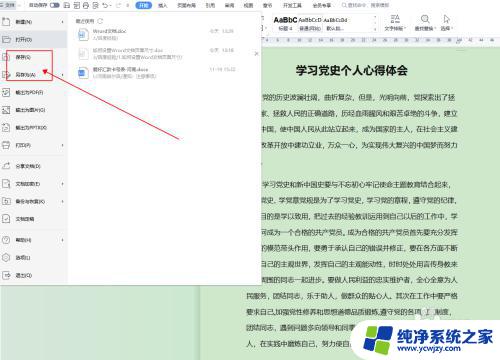
以上就是如何更改Word文档中文本格式的全部内容,不了解的用户可以根据本文的方法进行操作,希望本文能够帮助到大家。